 例
例
次のバーコードデザインでは、[並べ替え] メニューの積み重ねオプションを始めとする複数の BarTender 機能が組み合わされています。
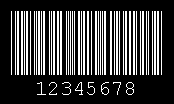
-
ヒューマンリーダブルコンポーネントを使用するバーコードオブジェクトをテンプレートに追加します。
-
バーコードをダブルクリックして [バーコードのプロパティ] ダイアログを開きます。
-
左側のナビゲーションウィンドウで、[コードと大きさ] をクリックします。
-
[色]
 をクリックし、色選択ツールを使用して白を選択します。
をクリックし、色選択ツールを使用して白を選択します。 -
左側のナビゲーションウィンドウで、[ヒューマンリーダブル] をクリックします。
-
[可視性] 領域で [フル] を選択します (選択されていない場合)。
-
左側のナビゲーションウィンドウで、[フォント] をクリックします。
-
[前景色] フィールドをクリックし、色選択ツールを使用して白を選択します。
-
[閉じる] をクリックして、テンプレートに戻ります。バーコードオブジェクトを囲むハンドルだけが表示されます。
-
メインツールバーの
 アイコンをクリックし、図形のリストで四角形を選択します。
アイコンをクリックし、図形のリストで四角形を選択します。 -
バーコードオブジェクトの周囲に四角形を描画します。
-
四角形をダブルクリックして、[ボックスのプロパティ] ダイアログを開きます。
-
左側のナビゲーションウィンドウで、[ボックス] を選択します (選択されていない場合)。
-
[塗りつぶしのプロパティ] 領域で [色] フィールドをクリックし、色選択ツールを使用して黒を選択します。
-
[閉じる] をクリックして、テンプレートに戻ります。黒い四角形が表示されます。
-
[並べ替え] メニューの [順番] をポイントし、[最背面に移動] をクリックします。黒地に白抜きのバーコードが表示されます。四角形やバーコードのサイズは必要に応じて調整できます。
